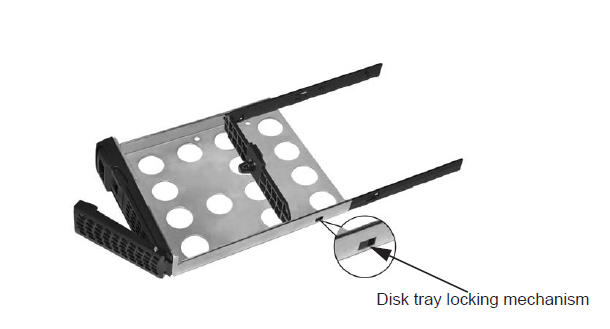ReadyNAS OS6 デスクトップストレージシステムへのディスクの追加|ネットワーク機器・ネットワークストレージのネットギア
ReadyNAS OS6 デスクトップストレージシステムへのディスクの追加
空のディスクベイには、3.5 インチのHDD、2.5 インチのHDD、または 2.5 インチのSSD を追加できます。
フォーマット済みのディスクをストレージシステムに追加する場合は、サポート記事 「フォーマット済みのディスクを ReadyNAS OS6 向けに再フォーマット」をお読みください。
3.5 インチの HDD を追加する:
- ストレージシステムをシャットダウンする必要があるか確認します。
- ディスクのインストールされていないシステムにディスクを追加する場合は、安全にシャットダウンします。 システムを安全にシャットダウンする方法について詳しくは、次の中からお使いのReadyNAS に対応した記事をご覧ください。
- 1台以上のディスクがインストールされている場合は、システム起動中にディスクを追加できます。 システムをシャットダウンする必要はありません。
- 必要に応じて、ディスクトレイのロック機構をスライドさせてロックを外します。
- ディスクトレイ取り出しボタンを押します。

トレイのハンドルが開きます。 - ディスクトレイを取り出します。
- ディスクトレイ内部の取り付けブラケットを取り外します。
a. ディスクトレイ取り出しボタンを押したままにします。
b. ディスクトレイ取り出しボタンを押しながら、取り付けブラケットを引き出してトレイの下方へスライドさせます。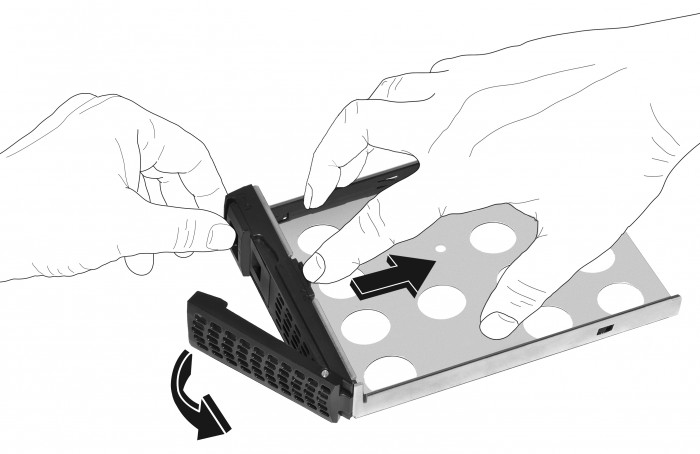
取り付けブラケットの一部をディスクトレイから取り外すと、ディスクトレイのロック機構によってブラケットがディスクトレイにロックされます。
取り付けブラケットをディスクトレイから完全に取り外す必要はありません。
- 新しい HDD を取り付けブラケットに収めます。
HDD の取り付け穴とブラケットの取り付け支柱の位置が合っていること、および HDD のコネクターがディスクトレイの内側に向いていることを確認してください。
- 取り付けブラケットと HDD をディスクトレイに押し込みます。

次の図は、組み立てが完了したディスクトレイを示しています。
警告:ストレージシステムの損傷を防ぐため、ディスクトレイが正しい向きでドライブベイに差し込まれていることを確認してください。 - ディスクトレイをストレージシステムに挿し込みます。
- 2ベイまたは4ベイストレージシステムの場合、ディスクトレイ取り出しボタンが下に来るようにディスクトレイを差し込みます。
- 6ベイストレージシステムの場合、ディスクトレイ取り出しボタンが左側に来るようにディスクトレイを差し込みます。
- ディスクトレイハンドルを押してディスクを固定します。
ディスクトレイがドライブベイに取り付けられました。 - 必要に応じて、電源ボタンを押してストレージシステムの電源を入れます。
フォーマットされていないディスクを追加した場合、システムは次のいずれかの方法でディスクを使用します。- X-RAID2 を使用しているシステムにディスクを追加すると、現在の使用本数に応じてシステムは自動的にストレージまたは冗長領域として認識します。 新しいディスクはシステム使用中にバックグラウンドで自動的に組み込まれます。
- Flex-RAID を使用しているシステムにディスクを追加すると、ディスクは使用可能な状態で認識されます。 ローカル管理画面を使って手動で新しいディスクを設定します。
X-RAID2とFlex-RAID、ローカル管理画面の使い方について詳細は、『ReadyNAS OS 6 ソフトウェアマニュアル』を参照してください。このマニュアルは https://www.netgear.jp/supportInfo/ からご覧いただけます。
2.5 インチの HDD または 2.5 インチの SSD を追加する:
- ストレージシステムをシャットダウンする必要があるか確認します。
- ディスクのインストールされていないシステムにディスクを追加する場合は、安全にシャットダウンします。 システムを安全にシャットダウンする方法について詳しくは、次の中からお使いのReadyNAS に対応した記事をご覧ください。
- 1台以上のディスクがインストールされている場合は、システム起動中にディスクを追加できます。 システムをシャットダウンする必要はありません。
- 必要に応じて、ディスクトレイのロック機構をスライドさせてロックを外します。
- ディスクトレイ取り出しボタンを押します。

トレイのハンドルが開きます。 - ディスクトレイを取り出します。
- ディスクトレイ内部の取り付けブラケットを取り外します。
a. ディスクトレイ取り出しボタンを押したままにします。
b. ディスクトレイ取り出しボタンを押しながら、取り付けブラケットを引き出してトレイの下方へスライドさせ、取り付けブラケットをトレイから取り外します。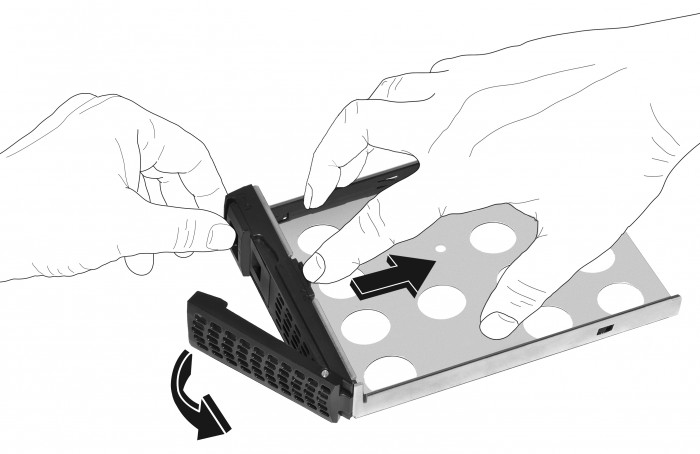
取り付けブラケットの一部をディスクトレイから取り外すと、ディスクトレイのロック機構によってブラケットがディスクトレイにロックされます。
c. 取り付けブラケットのロックを解除するには、ディスクトレイ側面のロック機構をボールペンの先などで押します。
d. 取り付けブラケットをスライドさせてディスクトレイから取り外します。
取り付けブラケットは2.5インチHDDまたはSSDでは使用しません。 - 新しい 2.5 インチ HDD または SSD をディスクトレイ上に配置します。
- ストレージシステムに付属するネジを使って HDD または SSD とトレイを組み立てます。
HDD または SSD のコネクターがディスクトレイの内側に向いていることを確認してください。
次の図は、2.5 インチ HDD または 2.5 インチ SSD との組み立てが完了したディスクトレイを示しています。
2.5インチHDDとディスクトレイ
2.5インチSSDとディスクトレイ
警告:ストレージシステムの損傷を防ぐため、ディスクトレイが正しい向きでドライブベイに差し込まれていることを確認してください。 - ディスクトレイをストレージシステムに挿し込みます。
- 2ベイまたは4ベイストレージシステムの場合、ディスクトレイ取り出しボタンが下に来るようにディスクトレイを差し込みます。
- 6ベイストレージシステムの場合、ディスクトレイ取り出しボタンが左側に来るようにディスクトレイを差し込みます。
- ディスクトレイハンドルを押してディスクを固定します。
ディスクトレイがドライブベイに取り付けられました。 - 必要に応じて、電源ボタンを押してストレージシステムの電源を入れます。
フォーマットされていないディスクを追加した場合、システムは次のいずれかの方法でディスクを使用します。- X-RAID2 を使用しているシステムにディスクを追加すると、現在の使用本数に応じてシステムは自動的にストレージまたは冗長領域として認識します。 新しいディスクはシステム使用中にバックグラウンドで自動的に組み込まれます。
- Flex-RAID を使用しているシステムにディスクを追加すると、ディスクは使用可能な状態で認識されます。 ローカル管理画面を使って手動で新しいディスクを設定します。
X-RAID2 と Flex-RAID、ローカル管理画面の使い方について詳細は、『ReadyNAS OS 6 ソフトウェアマニュアル』を参照してください。このマニュアルは https://www.netgear.jp/supportInfo/からご覧いただけます。
上記は ReadyNAS 102、312、104、314、316、516 デスクトップストレージシステムに関する記事です。